Príklady príkazov Linuxu
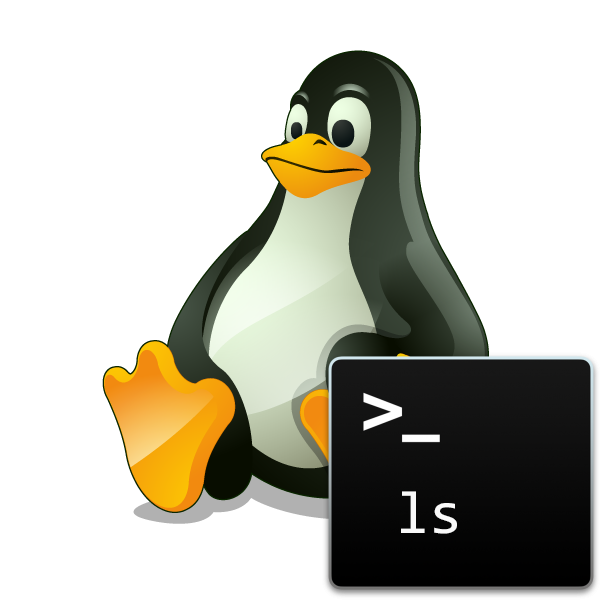
Samozrejme, distribúcie operačného systému na Linuxovom jadre majú často zabudované grafické rozhranie a správcu súborov, ktorý umožňuje prácu s adresármi ako aj jednotlivými objektmi. Niekedy je však potrebné zistiť obsah konkrétneho priečinka prostredníctvom vstavanej konzoly. V tomto prípade príde na záchranu štandardný príkaz ls .
obsah
Použitie príkazu ls v Linuxe
Príkaz ls , podobne ako väčšina ostatných v operačnom systéme založenom na Linuxe, funguje správne so všetkými zostavami a má svoju vlastnú syntax. Ak sa používateľovi podarí zistiť správnosť priradenia argumentov a všeobecný vstupný algoritmus, bude schopný zistiť čo najrýchlejšie informácie, ktoré potrebuje o súboroch v priečinkoch.
Umiestnenie konkrétneho priečinka
Po prvé, uistite sa, že rozumiete postup prechodu na požadované miesto prostredníctvom terminálu . Ak skenujete viacero priečinkov v tom istom adresári, je jednoduchšie to urobiť priamo z správneho miesta, aby ste nemuseli zadávať úplnú cestu k objektu. Poloha sa určí a prechod sa vykoná takto:
- Otvorte správcu súborov a prejdite na požadovaný adresár.
- Kliknite na ľubovoľnú položku v RMB a vyberte "Vlastnosti".
- V záložke "Basic" označte položku "Parent folder" . To je to, čo musíte pamätať na ďalší prechod.
- Zostáva iba spustiť konzolu pomocou vhodnej metódy, napríklad stlačením klávesovej skratky Ctrl + Alt + T alebo kliknutím na príslušnú ikonu v ponuke.
- Tu zadajte
cd /home/user/folderaby ste prešli na miesto záujmu. Užívateľom v tomto prípade je meno používateľa a priečinok je názov cieľového priečinka.
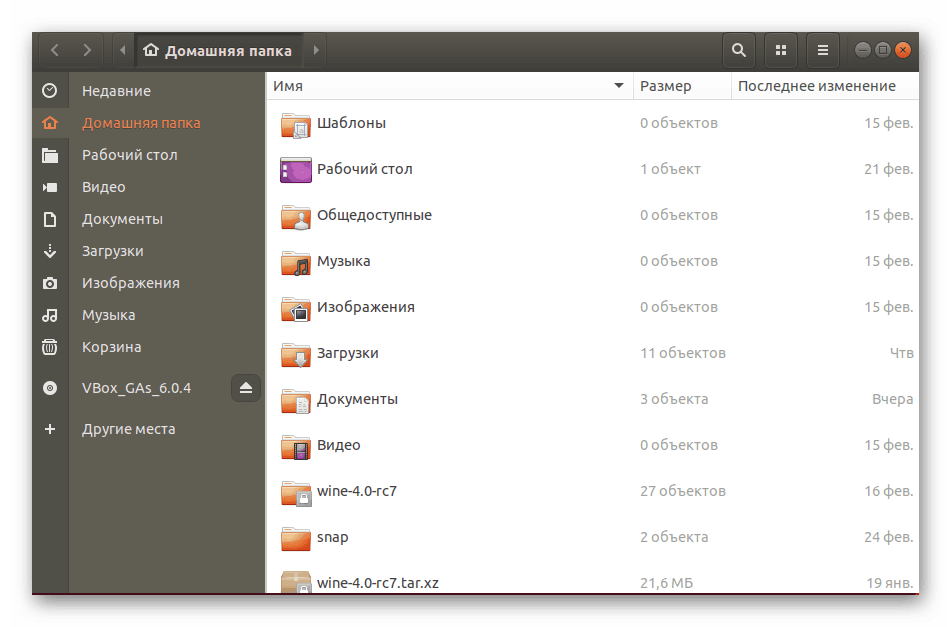
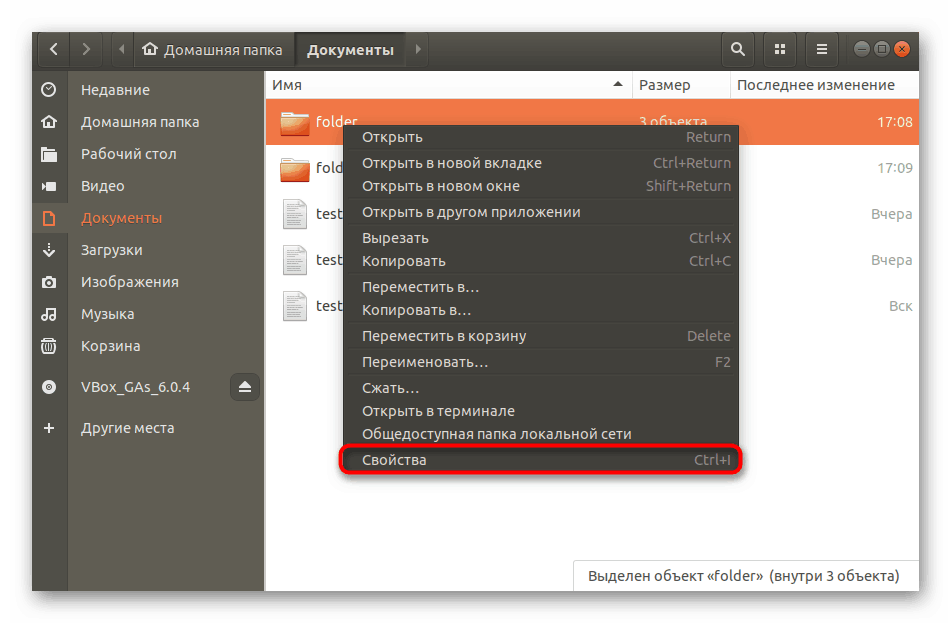
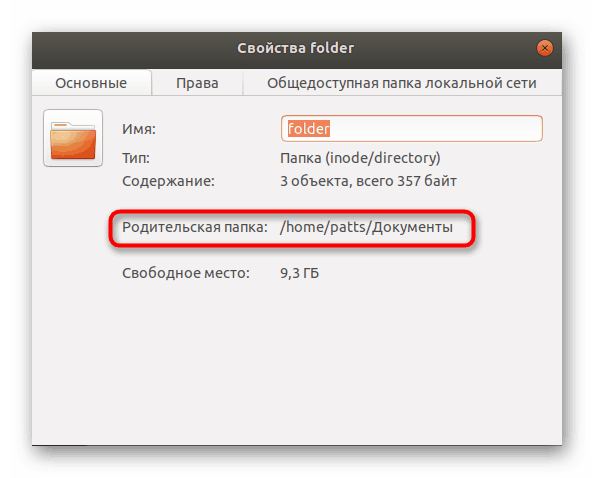
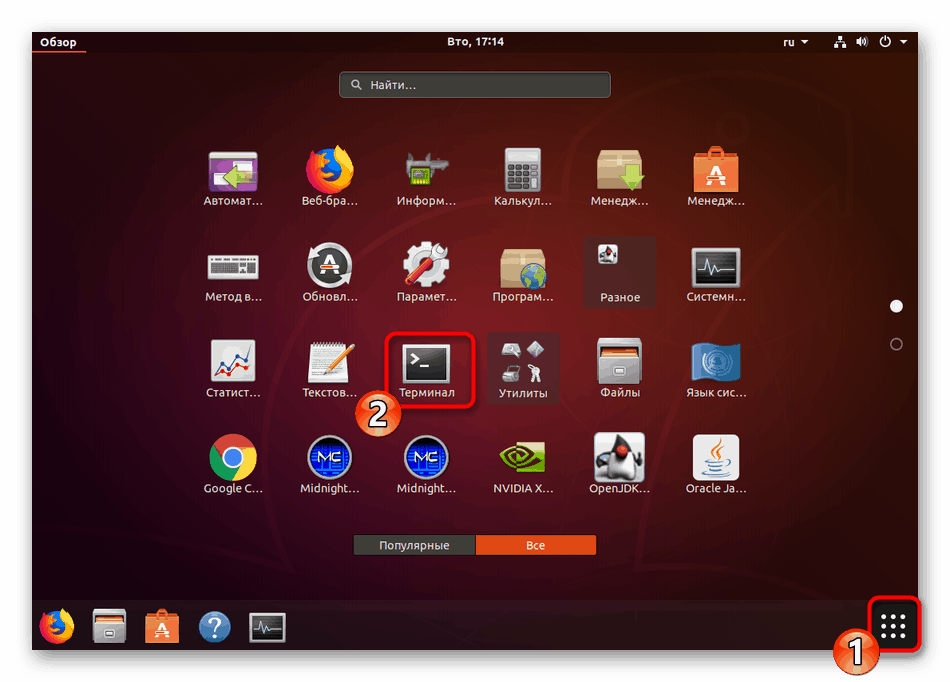
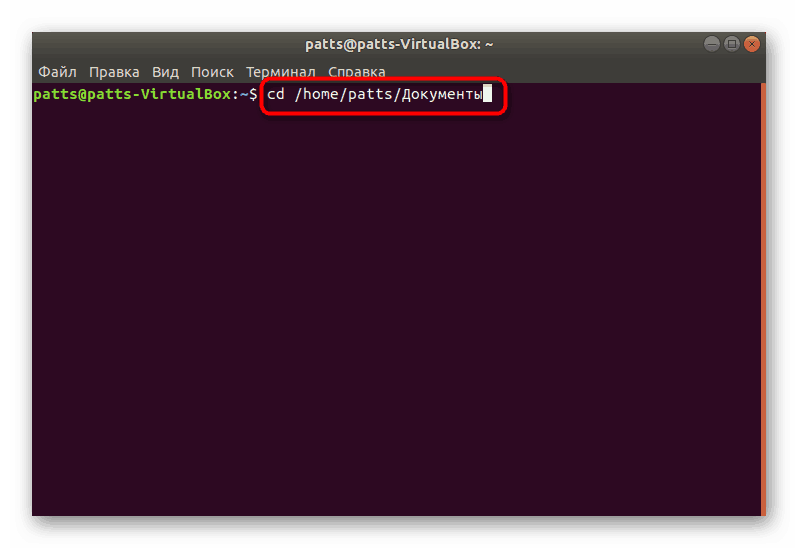
Teraz môžete bezpečne pristúpiť k použitiu príkazu ls, ktorý sa dnes zvažuje pomocou rôznych argumentov a možností. Ponúkame Vám, aby sme sa podrobnejšie zoznámili s hlavnými príkladmi.
Zobrazenie obsahu aktuálneho priečinka
Písaním do konzoly ls bez ďalších možností dostanete informácie o aktuálnej polohe. Ak po spustení konzoly neboli vykonané žiadne prechody z cd , zobrazí sa zoznam súborov a priečinkov v domovskom adresári.
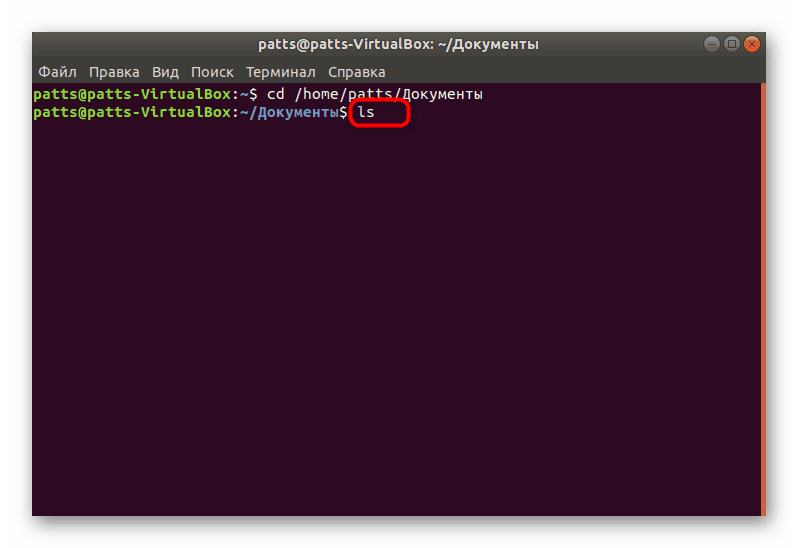
Priečinky sú označené modrou farbou a ostatné položky sú biele. Všetko sa zobrazí v jednej alebo viacerých riadkoch v závislosti od počtu umiestnených objektov. Výsledky si môžete prezrieť a pokračovať.
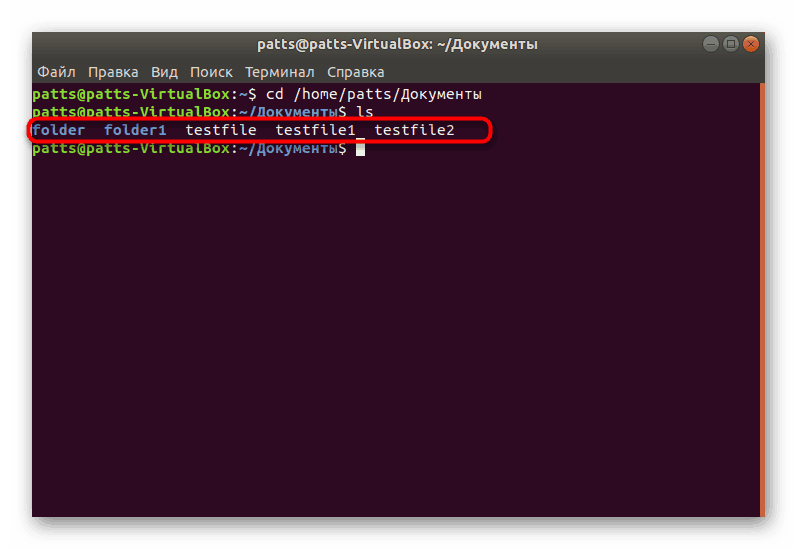
Zobrazte adresáre v zadanom umiestnení
Na začiatku článku bolo povedané, ako navigovať potrebnú cestu v konzole vykonaním len jedného príkazu. Kým v aktuálnom umiestnení, zoznam ls folder , kde priečinok je názov priečinka pre zobrazenie jeho obsahu. Pomôcka správne zobrazuje nielen latinské znaky, ale aj cyriliku, berúc do úvahy register, ktorý je niekedy dosť dôležitý.
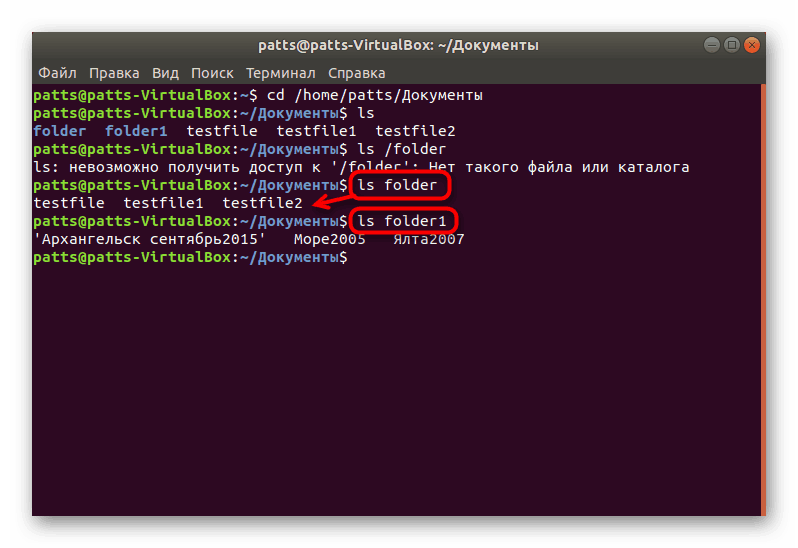
Všimnite si prosím, že ak ste sa predtým nepresťahovali do umiestnenia priečinka, mali by ste zadať cestu k nemu v príkaze, aby nástroj mohol objekt rozpoznať. Potom vstupný riadok má formu, napríklad ls /home/user/folder/photo . Toto pravidlo platí pre vstupy a následné príklady pomocou argumentov a funkcií.
Definovanie tvorcu priečinka
Syntax príkazu ls je vytvorená rovnakým spôsobom ako vo väčšine iných štandardných nástrojov, takže ani noví používatelia v ňom nenájdu nič nové ani neznáme. Analyzujme prvý príklad pri prezeraní autora priečinka a dátumu zmeny. Ak to chcete vykonať, zadajte ls -l --author folder , kde priečinok predstavuje názov adresára alebo úplnú cestu k nemu. Po aktivácii sa zobrazia požadované informácie.
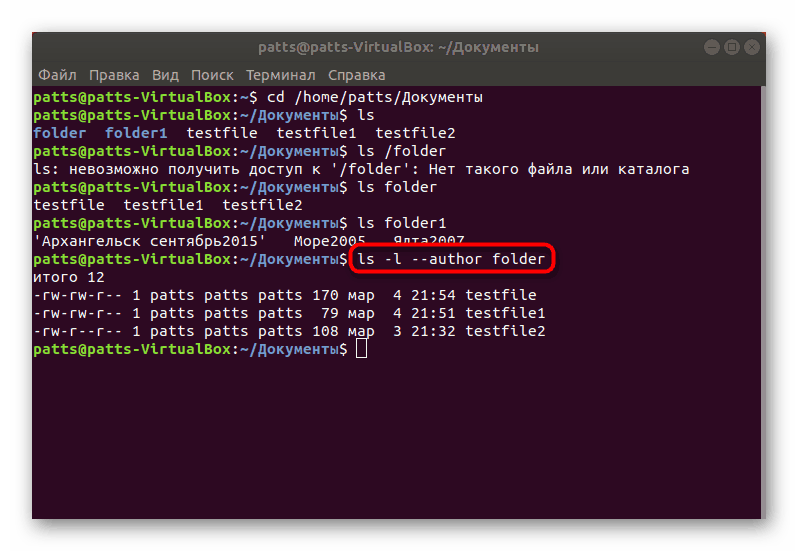
Zobraziť skryté súbory
Linux má pomerne veľké množstvo skrytých položiek, najmä pokiaľ ide o systémové súbory. Môžete ich zobraziť spolu so zvyškom obsahu adresára použitím určitej možnosti. Potom príkaz vyzerá takto: ls -a + название или путь к папке .
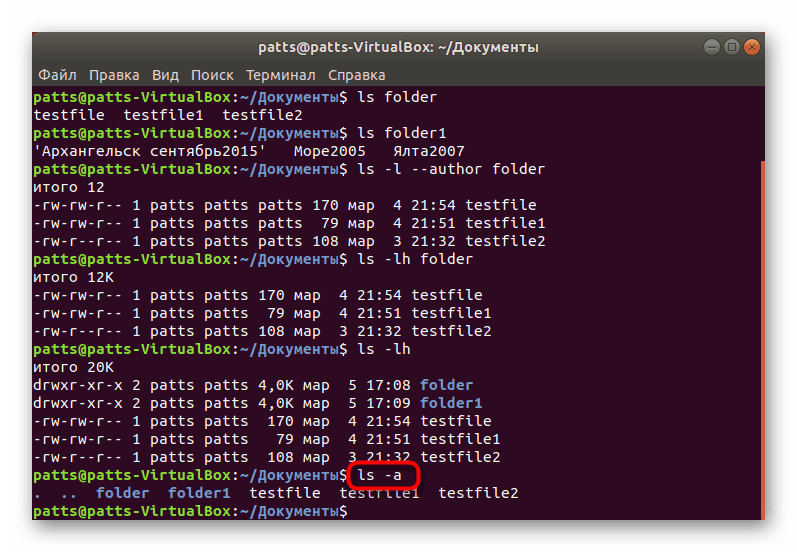
Nájdené objekty sa zobrazia s odkazmi na miesto uloženia, ak sa o tieto informácie nezaujímate, zmeňte len prípad argumentu, ktorý napíšete v tomto prípade -A .
Zoradiť obsah
Samostatne by som rád poznamenal triedenie obsahu, pretože je často veľmi užitočný a pomáha používateľovi nájsť potrebné údaje v priebehu niekoľkých sekúnd. Existuje niekoľko možností zodpovedných za rôzne filtrovanie. V prvom rade venujte pozornosť ls -lSh folder . Tento argument uvádza zoznam súborov v poradí znižovania ich veľkosti.
Ak máte záujem o mapovanie v opačnom poradí, budete musieť do argumentu pridať len jedno písmeno, aby ste ls -lShr folder .
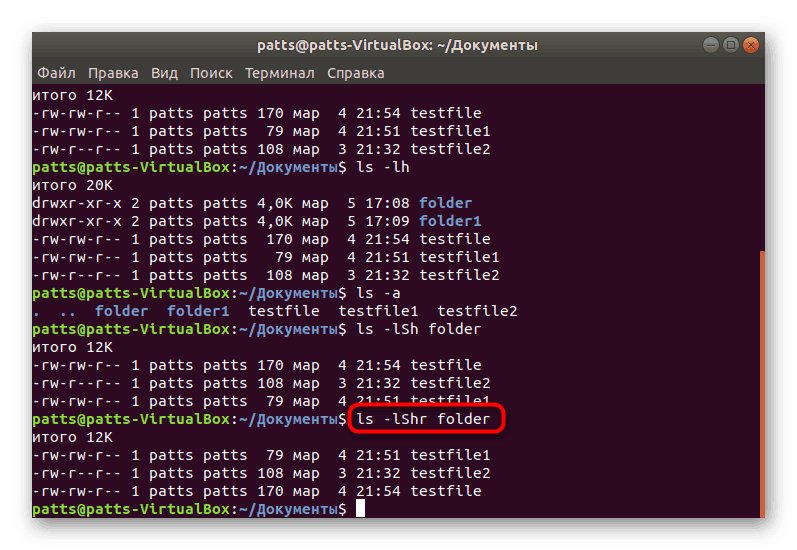
Výsledky sa ls -lX + название или путь к директории v abecednom poradí pomocou ls -lX + название или путь к директории .
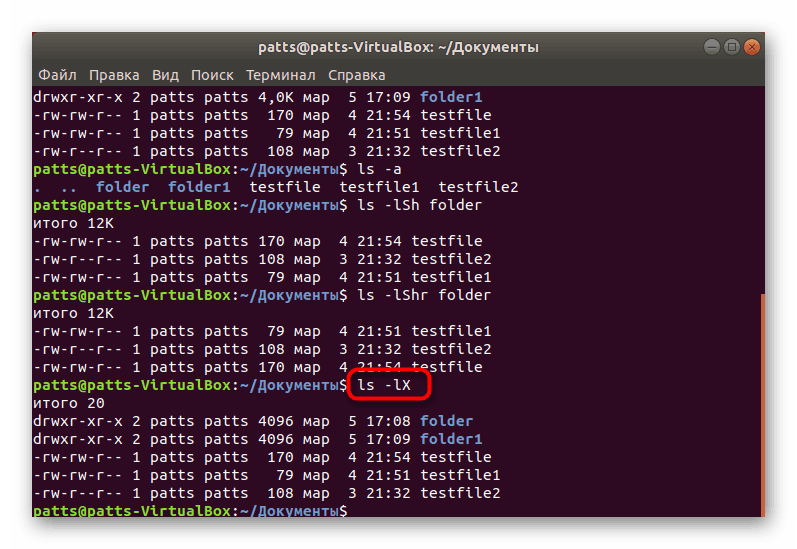
Zoradiť podľa posledného upraveného času - ls -lt + название или путь к директории .
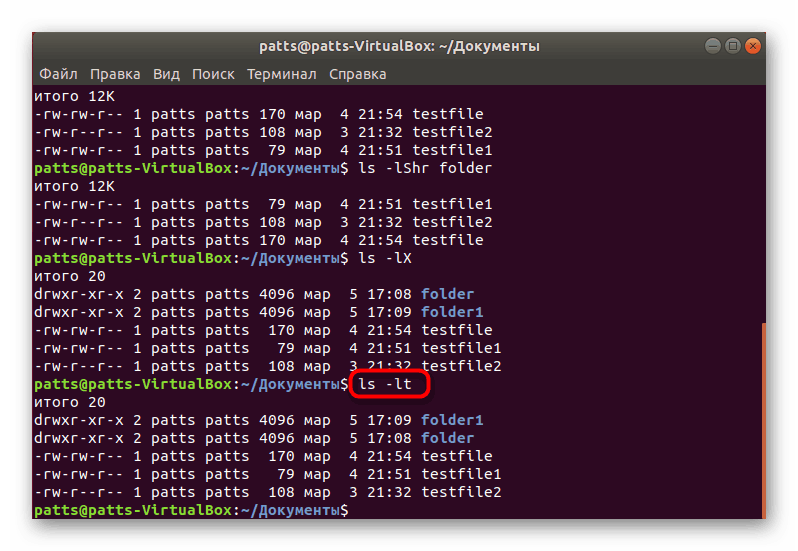
Samozrejme, existuje niekoľko možností, ktoré sú menej bežné, ale stále môžu byť užitočné pre určitých používateľov. Patrí medzi ne:
-
-B- nezobrazujú súčasné zálohy; -
-С- výstup výsledkov vo forme stĺpcov, nie riadkov; -
-d- zobraziť iba priečinky v adresároch bez ich obsahu; -
-F- zobrazí formát alebo typ každého súboru; -
-m- oddelenie všetkých prvkov oddelených čiarkami; -
-Q- vezme názov objektov do úvodzoviek; -
-1- zobrazí jeden súbor na riadok.
Teraz, keď ste našli požadované súbory v adresároch, možno budete musieť upraviť alebo vyhľadať potrebné parametre v konfiguračných objektoch. V tomto prípade dôjde k záchrane ďalšieho integrovaného príkazu zvaného grep . S princípom jeho činnosti sa môžete oboznámiť v našom ďalšom článku na nasledujúcom odkaze.
Ďalšie podrobnosti: Linux príkazy grep príkazov
Okrem toho existuje veľký zoznam užitočných štandardných konzolových nástrojov a nástrojov v Linuxe, ktoré sa často stávajú užitočnými aj pre tých neskúsených používateľov. Prečítajte si podrobné informácie o tejto téme nižšie.
Pozri tiež: Často používané príkazy v termináli Linuxu
Toto uzatvára náš článok. Ako vidíte, nie je nič zložité, pokiaľ ide o samotný príkaz ls a jeho syntax, jediná vec, ktorú musíte urobiť, je dodržiavať pravidlá vstupu, vyhnúť sa chybám v názvoch adresárov a brať do úvahy registre možností.